文章詳情頁
Win10升級助手怎么安裝Win10系統?
瀏覽:91日期:2022-11-15 18:07:00
Win10系統開機速度快、運行流暢,使用Win10系統的用戶越來越多,隨之而來的問題也越來越多。就有用戶咨詢小編如何使用Win10升級助手安裝Win10系統,下面我們就來看看詳細的安裝教程。
使用教程:
1、首先,打開百度搜索“下載Win10”并點擊進入官網。
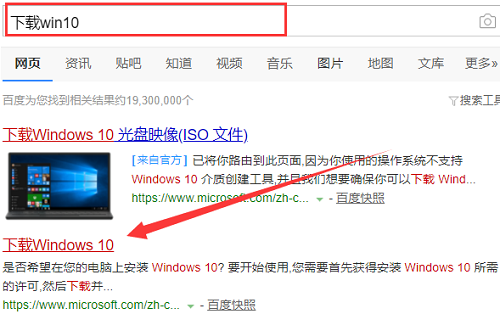
2、點擊“立即下載工具”,安裝提示進行安裝Win10助手。
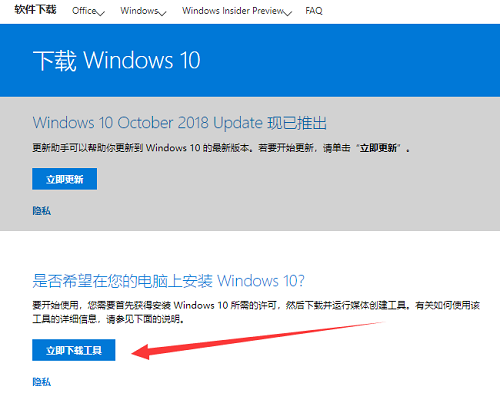
3、安裝完成后,雙擊打開Win10助手選擇“立即升級這臺電腦”,點擊“下一步”。
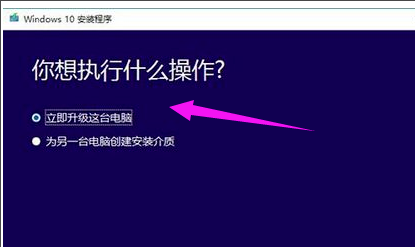
4、如果你選擇的是“為另一臺電腦創建安裝介質”的話,接下來可以按自己的需求來選擇“系統版本”。
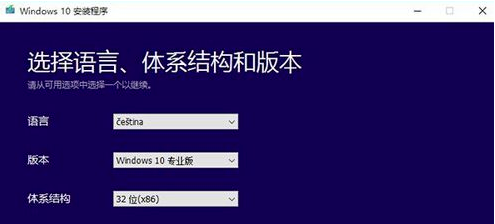
5、然后下載“ISO文件”下一步。
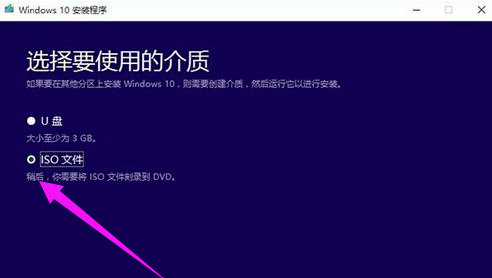
6、Win10助手開始下載ISO鏡像系統鏡像,等待下載完成后按照提示來安裝就可以了。
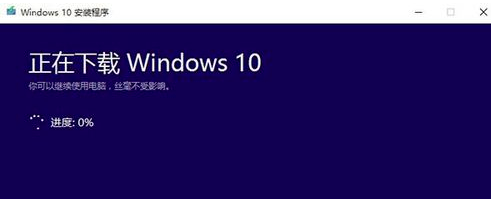
相關文章:
1. Win11的開機音效要怎么設置?2. Win10專注助手自動打開怎么辦?Win10注助手自動打開的解決方法3. Win10電腦制作定時關機代碼bat文件教程4. 如何一鍵關閉所有程序?Windows系統電腦快捷關閉所有程序教程5. Win10提示無法正常啟動你的電腦錯誤代碼0xc0000001的解決辦法6. Win10如何開啟多核優化?Win10開啟多核優化的方法7. dllhost.exe進程占用CPU很高怎么解決?全面解析dllhost.exe進程8. Win10更新原神2.1版本B服崩潰缺少PCgamesSDK.dll怎么辦?9. Win10怎么卸載重裝聲卡驅動?Win10卸載聲卡驅動詳細教程10. 怎么檢測電腦是否支持Win11系統?電腦無法運行Win11怎么辦?
排行榜

 網公網安備
網公網安備